博主前些天想到自己曾经满世界找服务器、教程的辛苦,再加上最近博客又没有更新了,就想到写一篇个人博客的入门。[aru_11] 过程包括 服务器购买与配置、WordPress 下载与搭建、主题安装与使用。[aru_47]
服务器购买与配置
首先,没看过的先要看看这篇博客 [aru_17] :
看过之后,对 服务器、虚拟主机 应该就有一定的了解了。[aru_1]
下面总结了各种服务器提供商:
稳定 服务器 / 虚拟主机 提供商
- 阿里云
- 腾讯云
- 华为云
- 西部数码
- 景安网络
- 搬瓦工
- 百度云
- 360 云
免费 服务器 / 虚拟主机 提供商
- 3v
- 三丰云
- 阿贝云
上面的貌似还满可靠,可以试着用用。[aru_14]
有了服务器之后,装上 宝塔面板 是最可靠的。[aru_53] 安装方法参考宝塔官方文档。虚拟主机的面板就已经够方便了,而且也无法连接 SSH,所以虚拟主机用户就不用装宝塔啦。[aru_66]
安装过后要把 8888 端口加入服务器安全组放行(请参考度娘或服务商帮助文档),然后访问 http://【IP】:8888/ ,使用安装时给出的用户名和密码登录,首次打开会要求同意协议,同意即可。[aru_26] 然后会弹出 LNMP / LAMP 的安装,推荐 LNMP。接着修改用户名和密码,然后点开“软件商店”,安装 PHP 7.1。[aru_56]
WordPress 的下载与搭建
WordPress 是最多人使用的博客系统。下载地址 。
在度娘或者官网下载好 WordPress 之后,通过宝塔面板的“文件”功能上传 WordPress 到 /www/wwwroot,解压。具体如图。
然后,来到宝塔的“网站”页面,添加新的站点,在第一个空里输入你的服务器 IP 和要绑定的域名,顺便新建一个 FTP 和 MySQL 数据库,新建站点。[aru_50]
如果你的域名用了 CDN(缓存节点加速),可以在 CDN 后台上传 SSL 证书配置 https。如果没有,就直接在“网站”中管理站点,并在“SSL”一栏中申请证书,也可以在 腾讯云、Ucloud 等服务商申请。不会操作的需要补习基础知识啰![aru_3] 在度娘上多搜几次资料,自己多动手,基础马上就补好了!
执行完以上操作后,访问你的网站网址,会出现 WordPress 安装界面,需要数据库。数据库信息可以在宝塔面板的“数据库”中得到。如果事后更改了信息或者发现填写错误,更改根目录(在站点管理中获得)下的 wp-config.php 即可![aru_51] 如果误删了此文件,可以在 wp-config-sample.php 中获得代码模板,新建 wp-config.php 文件!(即复制 wp-config-sample.php 中的代码来新建 wp-config.php,然后修改信息)
哦,忘了,一不小心把虚拟主机用户晾在一边了。[aru_34] 虚拟主机用户在下载了 WordPress 压缩文件之后,通过服务商提供的 FTP 账号将 WordPress 解压上传就行了![aru_7]
而且,虚拟主机用户的后台可以直接绑定域名、配置 SSL、压缩解压,听起来比服务器还要方便呢!不过对于虚拟主机,权限才是问题,略缩图的裁剪会受到影响,博主现在都没搞清楚。[aru_60]
虚拟主机通常自带 MySQL 数据库,但有时没有,或因为版本过低,会出现乱码、配置错误或者无法导入 sql 文件。出现这种情况时,可以考虑在服务商买一个云数据库( 有点贵 [aru_24] ),当然,也可以在下方评论区让博主帮忙免费创建一个配置较低的 MySQL 数据库( 数据库信息通过邮件发送,所以邮箱一定要填写正确 )!
主题安装与使用
在网上搜索“WordPress 主题”,内容都可以堆上天。这篇博客有提到几个优秀的主题:
把下载好的主题带目录整个上传到 【根目录】/wp-content/themes 文件夹。像这样:
然后在博客后台,也就是 https://【域名】/wp-admin 的“外观”栏目中启用。其设置项在“外观”——“主题选项”。[aru_22]
PS:博主在开博一个月以后才找到这个“主题选项”。[aru_27]
这里顺便推荐 WP-Statics 插件,很好的统计了博客的访问数量,个人认为比百度统计好,因为百度统计需要登录,而且要部署代码。
本文作者为Blogych,转载请注明。

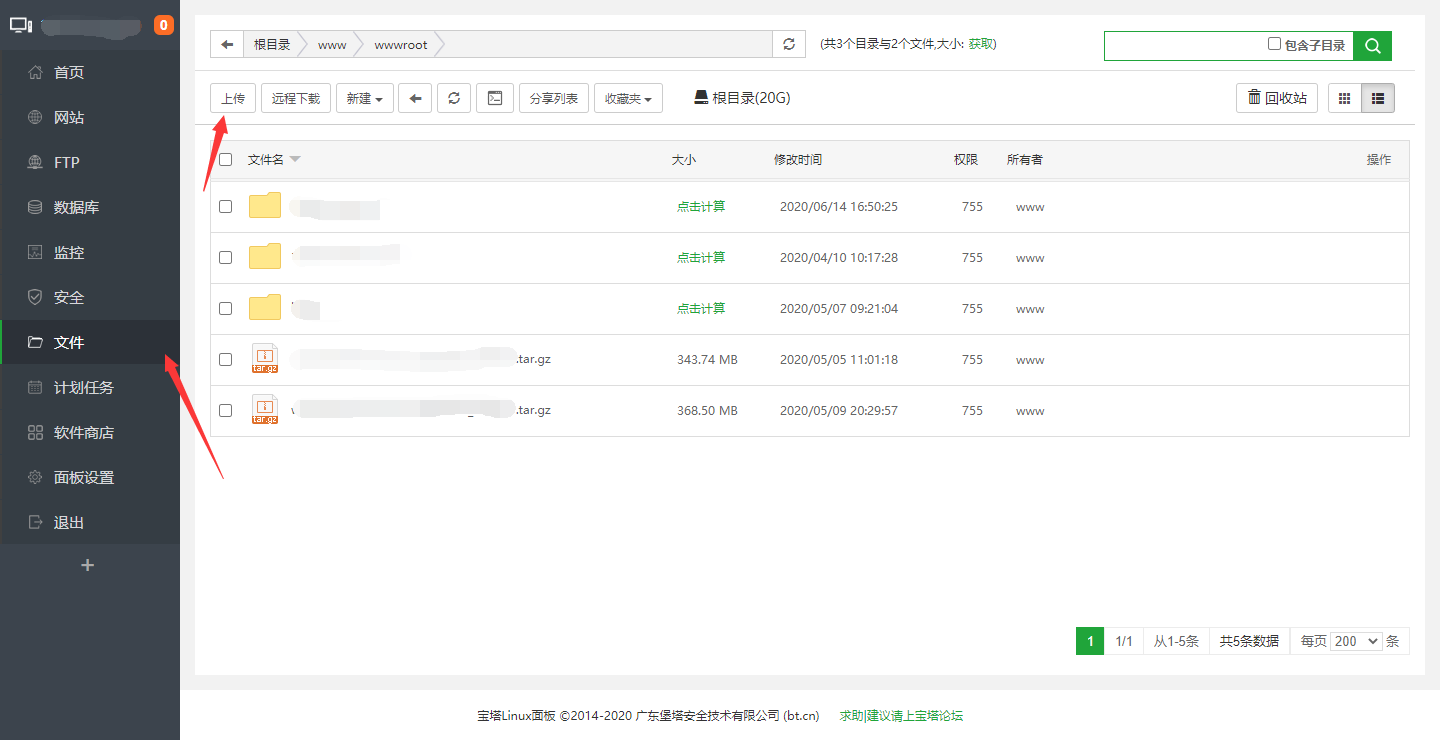





我闲来无事也搭建了一个博客,使用免费的域名申请的免费的by分销主机,搭建的免费博客玩玩 地址 http://phpcn.free-host.ze.cx
PS 这种主机限制不少,尤其是每天的请求限制在5万次(从网站加载的js,css等一切也要算)所以也就是玩玩[aru_24]
@光阴似箭这个速度嘛 [aru_27]
@杨承翰[aru_15]确实慢,不过这个by分销的虚拟主机已经稳定多年了